win10开机unknownharderror怎么回事 win10开机显示unknown hard error如何处理
最近有不少win10系统用户反映说电脑开机的时候,突然出现了unknown hard error,导致无法正常开机,重启电脑之后还是一样的现象,不知道要如何解决,为了帮助到大家,本文给大家介绍一下win10开机显示unknown hard error的处理方法吧。
解决方法如下:
1、执行干净启动
遇到“未知的应错误”故障时,最简单有效的方法是重启计算机,但是常规的重启可能无法解决当前问题,所以您需要执行以下步骤重启计算机以解决问题,即干净启动。所谓干净启动是指,通过使用最少的一组驱动程序和启动程序来启动系统。只启动Windows系统原来的组件、服务而不启动第三方软件、插件的一种启动方式,这样做的好处在于,可以很容易地排查故障是源于系统本身还是第三方软件,如干净启动后故障依旧,那么系统可能存在问题,否则可能是软件故障。
以下是执行干净启动的操作方法:
步骤1:运行计算机,同时按下【Windows+R】键以打开运行窗口。接下来输入【msconfig】并按下【确定】以打开系统配置界面。
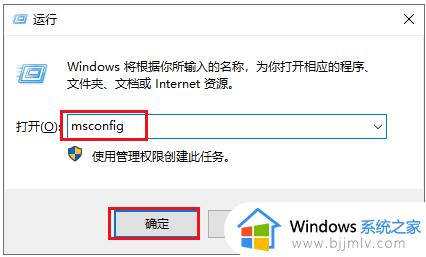
步骤2:接下来,在【服务】标签之下,找到并勾选【隐藏所有Microsoft服务】选项,之后按下【全部禁用】按钮。
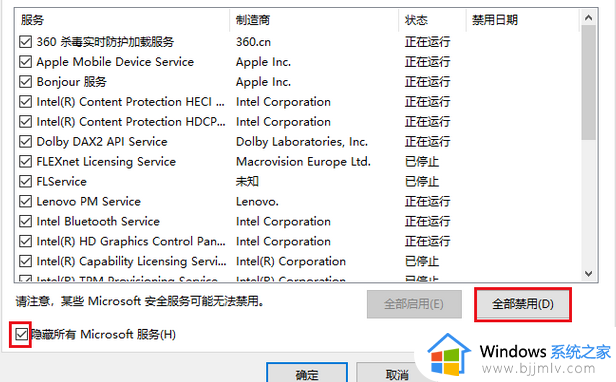
步骤3:之后,将标签栏切换至【启动】页面,点击【打开任务管理器】按钮,依次选中所有不需要启动的应用程序,并点击【禁用】按钮。若干净启动后问题没有出现,那么可以尝试逐步启用之前禁用的程序并重启电脑,排查问题所在。
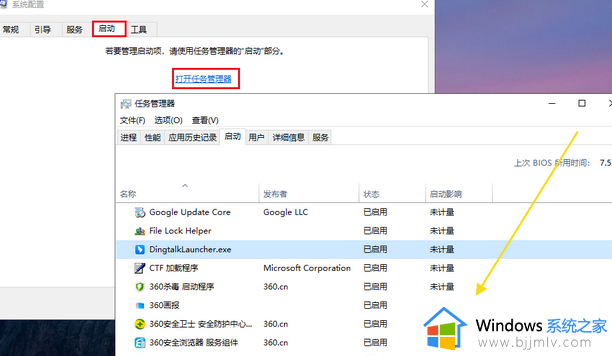
2、修复损坏的系统文件
当系统文件损坏或故障时,可能会出现“Unknown Hard Error”。因此,您可以借助SFC命令解决当前的问题,因为SFC命令可以扫描受保护的系统文件,并且尝试修复故障。具体操作步骤如下:
步骤1:在左下角搜索框内搜索【cmd】,并选择【以管理员身份运行】打开命令提示符工具。
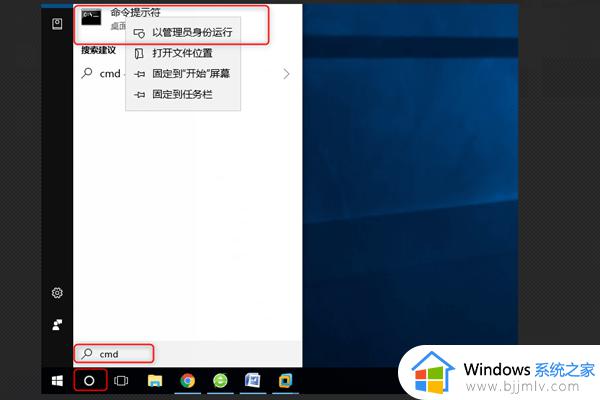
步骤2:在打开的命令提示符窗口里,输入命令【SFC /scannow】并按下【Enter】键。接下来系统文件检查器会进行系统扫描,并修复有问题的系统文件。修复完成后,重启电脑查看问题是否已解决。
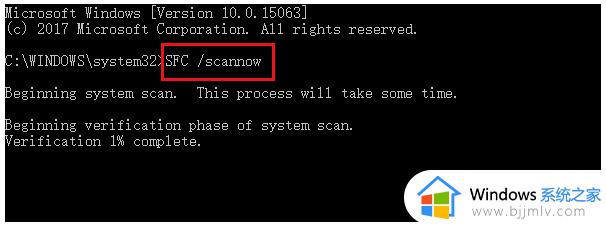
3、运行DISM工具
Windows系统中自带的DISM.exe工具(部署映像服务和管理)是一个命令行工具。该工具通常用于安装、卸载、配置和更新脱机 Windows(R) 映像和脱机Windows预安装环境 (Windows PE) 映像中的功能和程序包。当然,它还能够扫描系统以查找损坏的系统文件并尝试修复已知问题。
以下是运行DISM工具的详细步骤:
步骤1:运行计算机,在左下角搜索框内直接搜索【cmd】,并选择【以管理员身份运行】打开命令提示符工具。
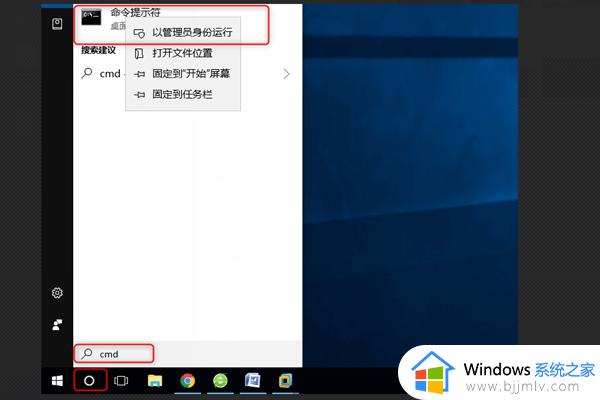
步骤2:在打开的命令提示符窗口里,输入命令【dism.exe /Online /Cleanup-image /Restorehealth】并按下【Enter】键以执行命令修复损坏的系统文件。待命令执行完成之后,重启计算机并查看问题是否已解决。
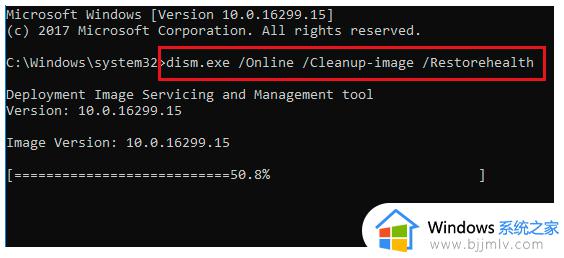
以上给大家讲解的就是win10开机unknownharderror的详细解决方法,遇到一样情况的用户们可以按照上面的方法来解决吧。
win10开机unknownharderror怎么回事 win10开机显示unknown hard error如何处理相关教程
- win10开机无限aptiosetup怎么回事 win10开机无限进入aptio setup模式如何处理
- win10系统开机弹出igfxsrvc.exe错误怎么回事 win10开机提示igfxsrvc.exe如何解决
- windows10更新后开机黑屏怎么回事 win10系统更新完黑屏如何处理
- win10开机关机都很慢怎么回事 windows10开关机都非常慢如何解决
- win10更新后开机密码错误怎么回事 win10更新后开机密码不对如何处理
- win10关机后自动开机怎么办 win10关机了又自动开机如何处理
- win10开机显示自动修复无法修复你的电脑如何处理
- windows10打开图片显示内存不足怎么回事 win10提示计算机内存不足,无法显示图片如何解
- win10开机时间过长怎么回事 win10开机画面长时间的解决方案
- win10关机自动开机怎么回事 window10关机后自动开机怎么解决
- win10如何看是否激活成功?怎么看win10是否激活状态
- win10怎么调语言设置 win10语言设置教程
- win10如何开启数据执行保护模式 win10怎么打开数据执行保护功能
- windows10怎么改文件属性 win10如何修改文件属性
- win10网络适配器驱动未检测到怎么办 win10未检测网络适配器的驱动程序处理方法
- win10的快速启动关闭设置方法 win10系统的快速启动怎么关闭
热门推荐
win10系统教程推荐
- 1 windows10怎么改名字 如何更改Windows10用户名
- 2 win10如何扩大c盘容量 win10怎么扩大c盘空间
- 3 windows10怎么改壁纸 更改win10桌面背景的步骤
- 4 win10显示扬声器未接入设备怎么办 win10电脑显示扬声器未接入处理方法
- 5 win10新建文件夹不见了怎么办 win10系统新建文件夹没有处理方法
- 6 windows10怎么不让电脑锁屏 win10系统如何彻底关掉自动锁屏
- 7 win10无线投屏搜索不到电视怎么办 win10无线投屏搜索不到电视如何处理
- 8 win10怎么备份磁盘的所有东西?win10如何备份磁盘文件数据
- 9 win10怎么把麦克风声音调大 win10如何把麦克风音量调大
- 10 win10看硬盘信息怎么查询 win10在哪里看硬盘信息
win10系统推荐